Macで親指シフトを導入する詳細手順
※本ページはプロモーションが含まれています
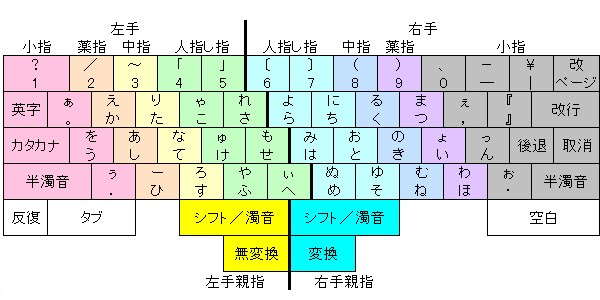
日本語文字入力が速くなるという親指シフト。
僕は、ブログを書くなど文字入力をする機会が多いので、タイピングをより効率化するために導入を検討しています。
しかし、いざ試してみようかと思いインストールしようとしたのですが、ネット上の情報では使えるまでに細かいところが分からず苦労しました。
そこで、実際に僕がMacに導入した手順を紹介します。
Macに親指シフトを導入する
Macで親指シフトを使うためのソフトは何種類かありますが、Karabiner(旧名:KeyRemap4MacBook)が2016年5月現在アップデートも続いていてネットでの情報も多いのでオススメです。
ここではKarabinaerの導入方法を紹介します。
「Karabiner – OS X用のソフトウェア」で最新バージョンをダウンロード。

ダウンロードしたファイルをダブルクリックで開く。

展開されたpkgファイルをダブルクリック。

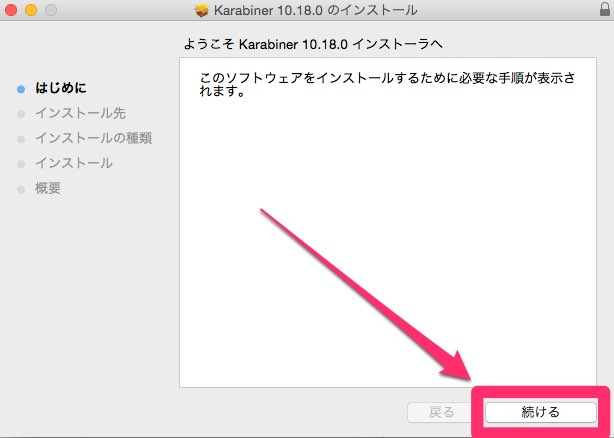
「インストール」をクリック。
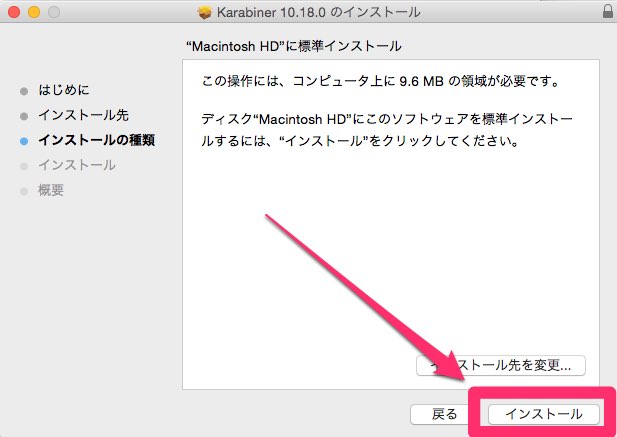
Macの「ユーザ名」と「パスワードを」入力して「インストール」をクリック。
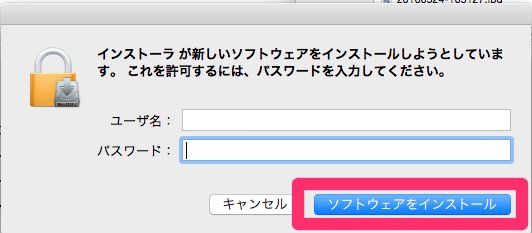
「閉じる」をクリック。
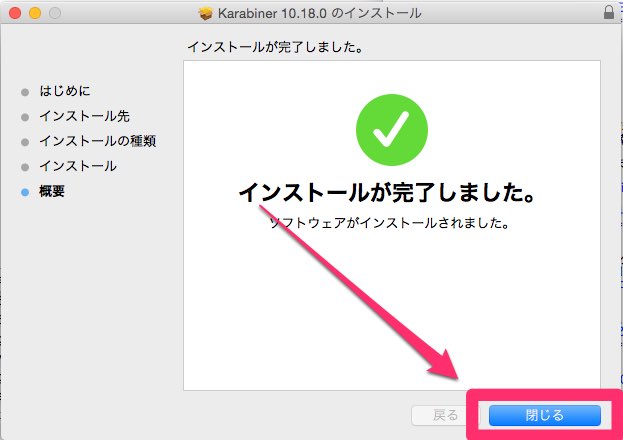
アプリケションフォルダに「Karaviner.app」が追加されているのでダブルクリック。
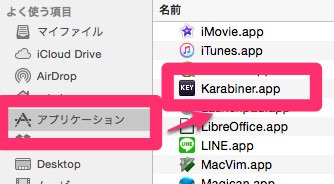
アクセシビリティ制御の設定を求められるので、「”システム環境設定”を開く」をクリック。
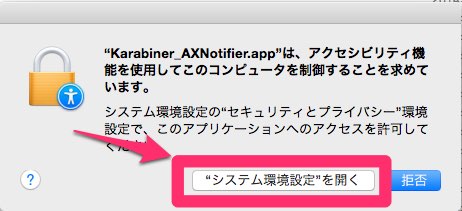
システム環境設定が開くが、そのままではロックされていて変更できないので、左下の鍵マークをクリック。
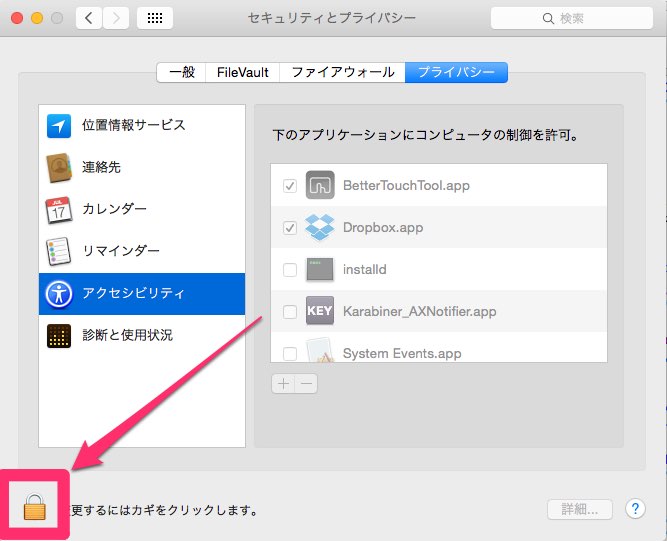
ロックを解除するためのパスワードを求められるので、Macのパスワードを入力し「ロックを解除」をクリック。
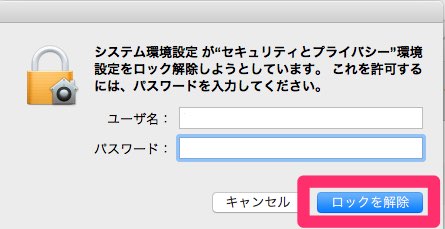
「Karabiner_AXNotifier.app」にチェックを入れ、再び鍵マークをクリックしてロックし、環境設定画面を閉じる。
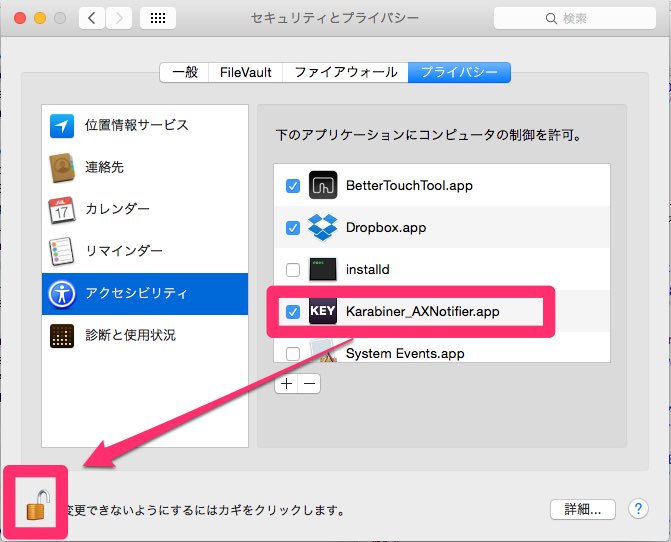
再び「Karaviner.app」を開き、「Change Key」タブをクリックし、検索窓に「oyayubi」と入力し検索。<ローマ字モード>で、左シフトと右シフトをどのキーに割り当てるか選択。僕は「<ローマ字モード>左シフト=英数,右シフト=かな」を使うので、その項目にチェックを入れる。
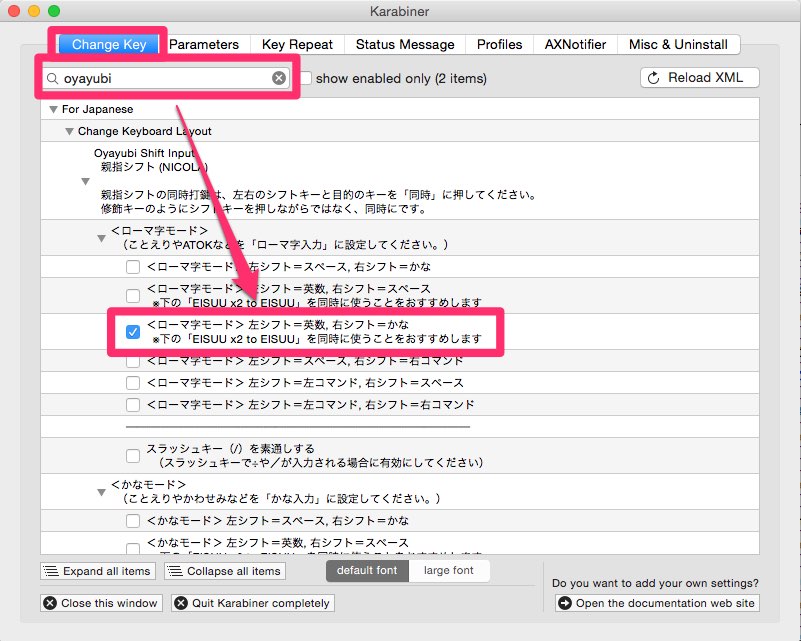
このモードだと、英数キーと組み合わせて入力する文字をタイプミスした場合に英数モードになってしまうので、英数キーを二回押すことで英数モードにするように設定すると入力しやすくなります。
同じ設定画面を下にスクロールしていくと、「EISUU×2 to EISUU(単発での英数キーは無視する)」という項目があるのでチェックを入れる。
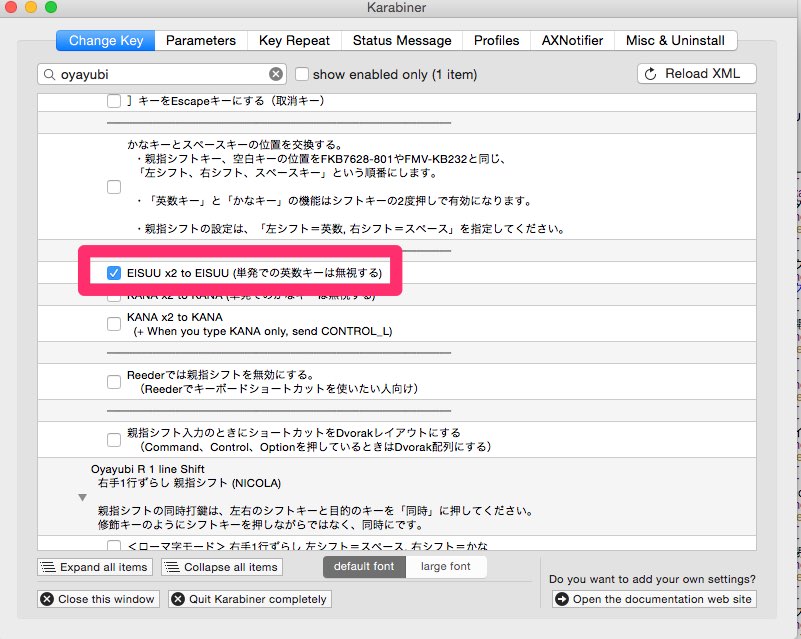
これらの設定は、チェックを入れた瞬間有効になるので、「保存」ポタンのようなものはクリックする必要はありません。
以上で、テキスト入力時にローマ字モードにすると親指シフトで入力することができ、英数モードにするには英数キーを2回押し、ローマ字モードにするにはかなを1回押すことで切り替えることができます。
おわりに
以上がMacに親指シフトを導入するための手順です。
親指シフトが自分に合うかどうか分かりませんが、しばらく試してみたいと思います!

